电脑蓝屏怎么用u盘重装系统
电脑蓝屏怎么用u盘重装系统?随着社会的发展。电脑已经成为我们在日常工作、生活中不可或缺的工具。但用久了难免电脑蓝屏。遇到这个问题该如何处理呢?下面介绍一下电脑蓝屏的解决方法。和u盘重装系统教程。一起来看看吧。
电脑蓝屏的解决方法
蓝屏是因为软件或硬件故障导致的。原因很多且很复杂。其错误代码一般不具备明确诊断意义。
1.重启电脑。如果能够正常进入系统。说明上次蓝屏只是偶尔的程序或系统运行错误。
2.如果频繁蓝屏或无法正常进入系统。则开机后马上按F8。进入安全模式或最后一次配置正确模式。如能则进入后退出。再重启就应当能进入正常模式。

3.如果不能。重启后按F11。看有没有一键备份。有则一键还原。
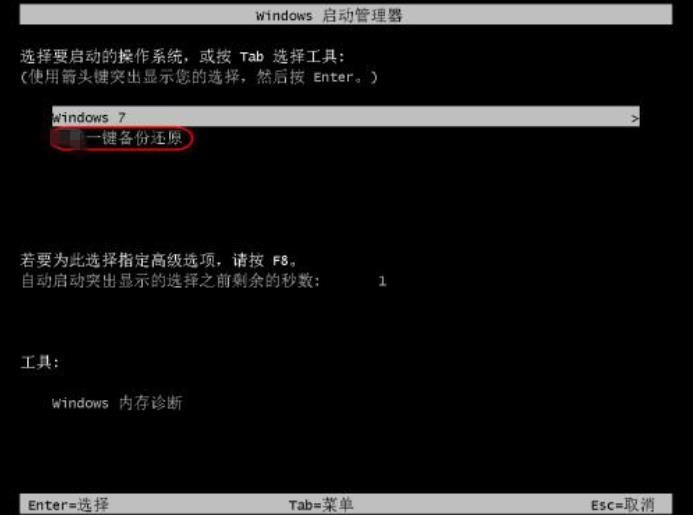
4.如果没有一键还原。则使用系统U盘重装系统。
以上方法都无法解决电脑蓝屏。那么就要用U盘装系统了。这里向大家推荐一款比较稳定的云骑士一键装机大师软件。以云骑士装机大师为例给大家介绍。电脑蓝屏怎么用u盘重装系统。
电脑蓝屏用u盘重装系统阅读步骤
1、把制作好的云骑士U盘启动盘插入电脑USB接口。启动电脑。启动过程常按启动快捷键进入U盘启动。
2、若有Please select boot device选择界面。则选择UEFI的USB启动项。
3、进入系统引导选项界面。选择Windows 10 PE进入系统。
4、进入系统后。云骑士软件打开搜索系统镜像。找到镜像。点击安装。
5、准备安装界面中无需更改。点击开始安装。选择继续。等待安装。
6、安装完成后。拔除U盘。点击立即重启。
7、接着无需操作。耐心等待系统安装即可。安装完成后。进入系统即完成重装。
电脑蓝屏用u盘重装系统操作步骤
01把制作好的云骑士U盘启动盘插入电脑USB接口。启动电脑。启动过程中常按启动快捷键。进入U盘启动。若有Please select boot device选择界面。则选择UEFI的USB启动项。进入系统引导选项界面。选择Windows 10 PE进入系统。

02进入系统后。云骑士软件打开搜索系统镜像。找到镜像。点击安装。
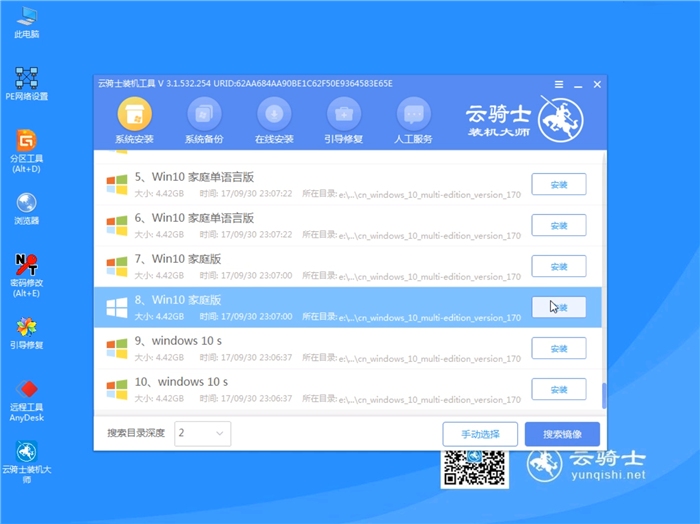
03准备安装界面中无需更改。点击开始安装。选择继续。等待安装。
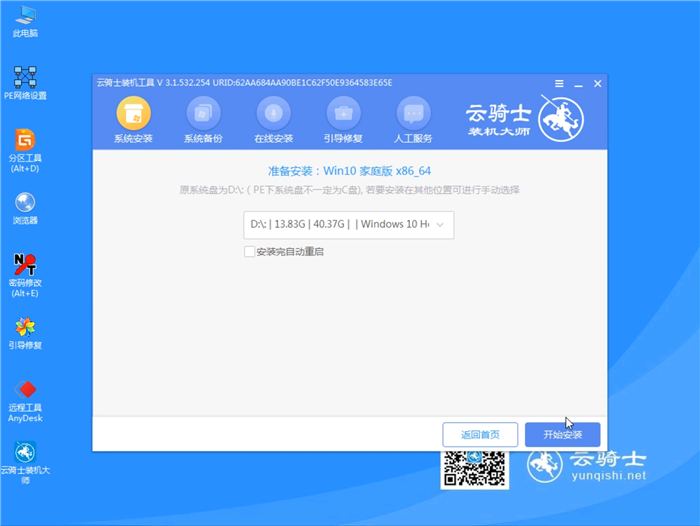
04安装完成后。拔除U盘。点击立即重启。
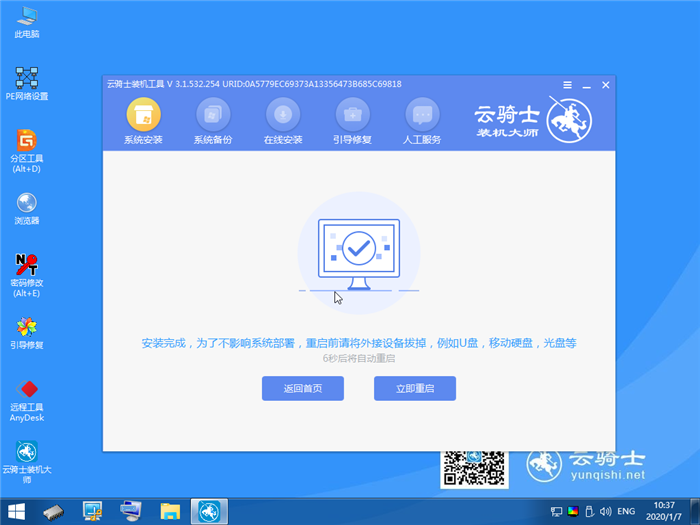
05接着无需操作。耐心等待系统安装即可。安装完成后。进入系统即完成重装。
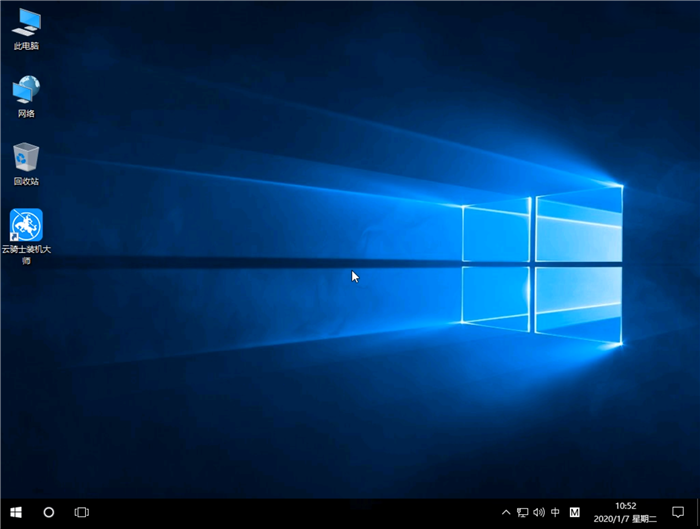
电脑蓝屏是什么意思
电脑蓝屏。又叫蓝屏死机(Blue Screen of Death。简称BSOD)。是微软的Windows系列操作系统在无法从一个系统错误中恢复过来时。为保护电脑数据文件不被破坏而强制显示的屏幕图像。Windows操作系统的蓝屏死机提示已经成为标志性的画面。大部分是系统崩溃的现象。Windows中有两个蓝底白字图像都被称为蓝屏死机:一种是Windows 9x操作系统发生小故障。一种是Windows NT发生内核错误。由于Windows 9x已退出历史舞台。所以现在一般指后者。
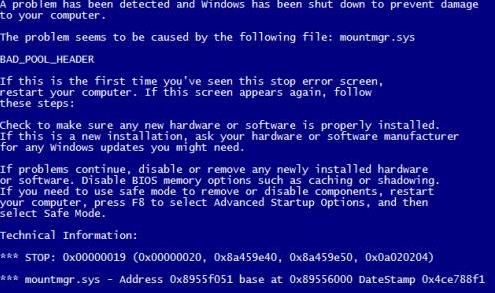
电脑蓝屏是什么原因
错误更新显卡驱动
错误安装或更新显卡驱动后导致电脑蓝屏故障也是主要原因之一。重启电脑按F8进入安全模式。在安全模式的控制面板添加删除中把显卡驱动删除干净:然后重启正常进入系统。重新安装显卡驱动或换另一个版本的显卡驱动。
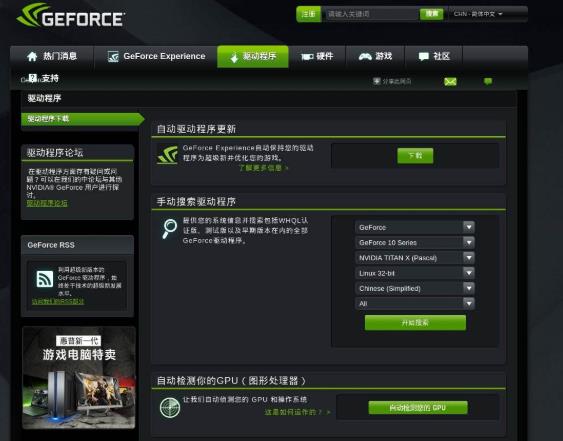
电脑超频过度
超频过度是导致蓝屏的一个主要硬件问题。过度超频。由于进行了超载运算。造成内部运算过多。使cpu过热。从而导致系统运算错误。如果既想超频。又不想出现蓝屏。只有做好散热措施了。换个强力风扇。再加上一些硅胶之类的散热材料会好许多。另外。适量超频或干脆不超频也是解决的办法之一。对于多数用户来说一般都不会进行超频操作。所以这点一般不实用。
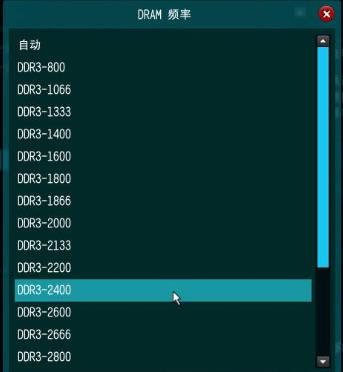
内存条接触不良或内存损坏
在实际的工作中笔者遇见最多的电脑蓝屏现象就是内存条接触不良(主要是由于电脑内部灰尘太多导致。老电脑常发生)以及硬盘故障导致的电脑蓝屏居多。可尝试打开电脑机箱。将内存条拔出。清理下插槽以及搽干净内存条金手指后再装回去即可。如果问题没解决。确定是内存故障。更换内存条即可。

硬盘出现故障
硬盘出现问题也会导致电脑蓝屏。如硬盘出现坏道。电脑读取数据错误导致蓝屏现象。因为硬盘和内存一样。承载一些数据的存取操作。如存取/读取系统文件所在的区域出现坏道。也会造成系统无法正常运行。导致系统或电脑蓝屏。首先检测硬盘坏道情况。如果硬盘出现大量坏道。建议备份数据更换硬盘。如果出现坏道比较少。建议备份数据。重新格式化分区磁盘。懂电脑硬盘的朋友还可以将坏到硬盘区进行隔离操作。之后再重新安装系统即可。














